在如今的社交媒体时代,个性化已成为时尚的代名词,对于iPhone用户而言,个性化不仅仅体现在手机外观上,更体现在每天频繁使用的键盘上。为了满足用户对可爱风格的追求,苹果手机提供了更换输入法皮肤的功能。通过简单的操作,用户可以轻松将原本简约的键盘变成可爱的样子,让手机与自己的个性完美契合。本文将为大家介绍如何让苹果手机的键盘换成可爱的样子,让你的iPhone焕发新的魅力。
iPhone如何更换可爱的输入法皮肤
步骤如下:
1.首先,在APP Store中下载搜狗输入法并安装。接着,找到手机上的“设置”,再点击其界面中的“通用”。
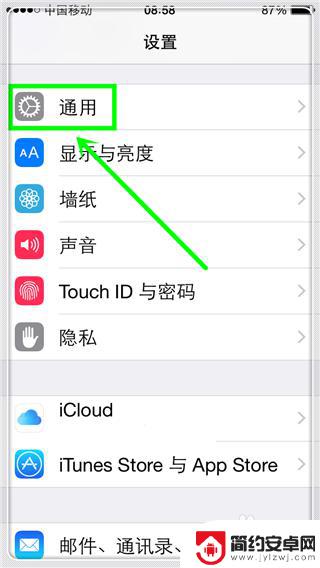
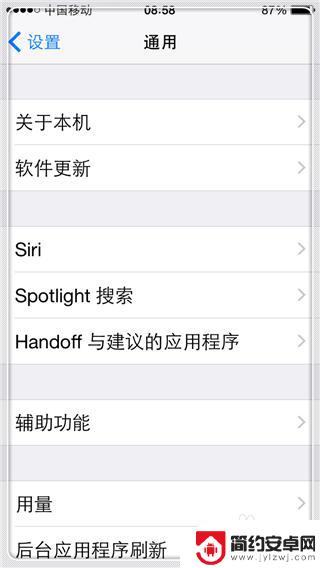
2.再在“通用”界面中找到“键盘”并点击打开。
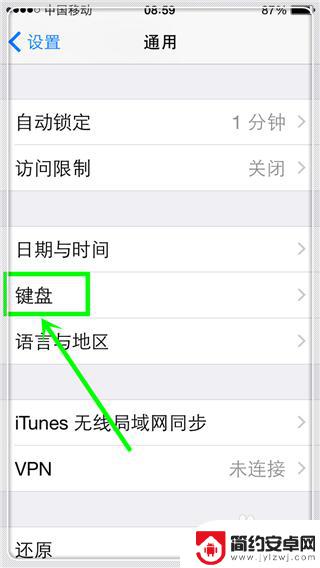
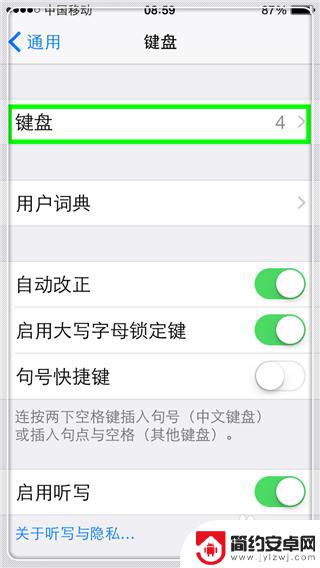
3.再点击新界面中的“添加新键盘”。
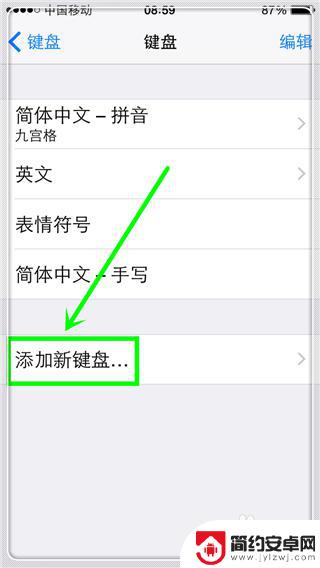
4.接着,添加第三方键盘“搜狗输入法”。
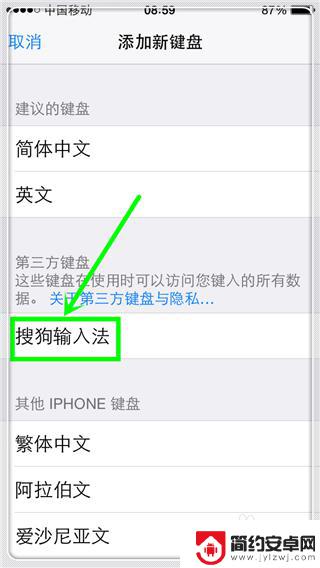
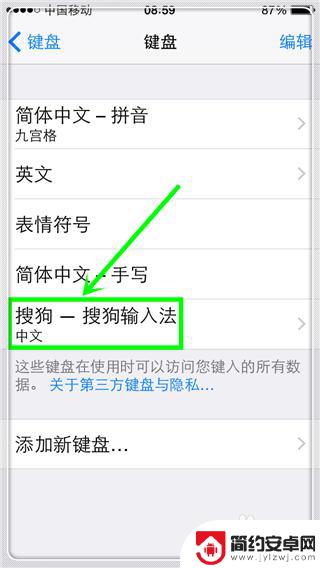
5.然后,在已添加的键盘中点击搜狗输入法,打开“允许完全访问”。并选择“允许”第三方访问个人隐私。(当然不用担心信息泄露啦)
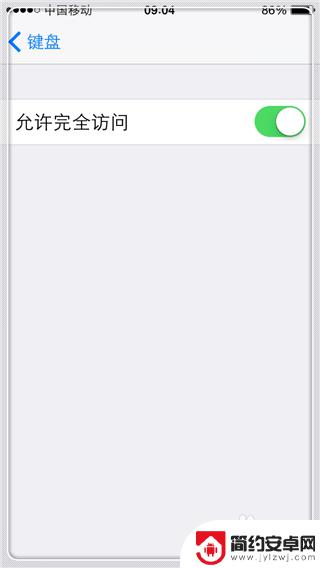
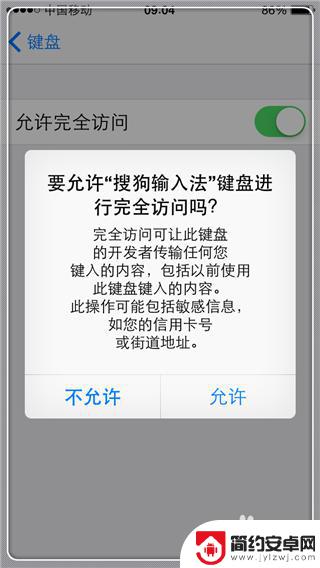
6.紧接着,就是在一个可输入文字的地方。预备输入,直至弹出输入键盘。点击“经纬线状的图标”(如图)后,选中“搜狗输入法”。
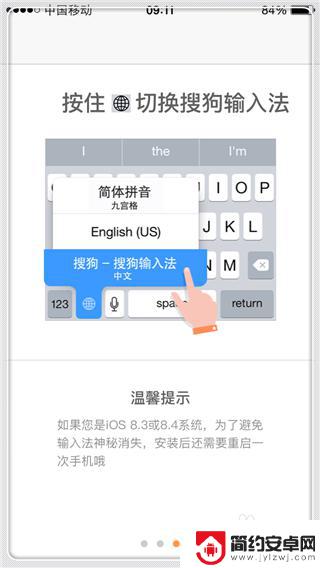
7.点击搜狗输入法键盘中的左上角的“S”,再点击“皮肤”。再下载或自定义皮肤吧。
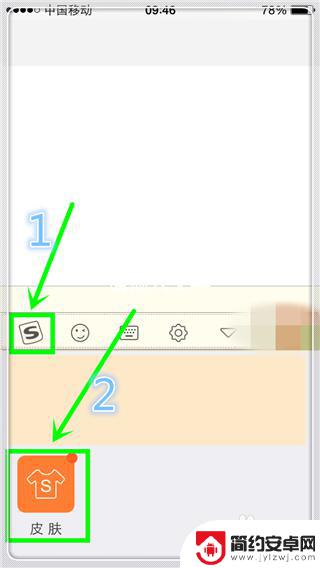
以上就是如何将苹果手机的键盘改成可爱的样式的全部内容,如果需要的话,用户可以根据小编的步骤进行操作,希望对大家有所帮助。










